CAD怎么使用圓形等分
剛剛接觸CAD的朋友也許不知道如何使用中望CAD軟件,今天就教給大家如何使用CAD進(jìn)行圓形等分吧。
具體步驟如下:
1.首先打開中望CAD 軟件,進(jìn)入軟件界面。
2.點(diǎn)擊左側(cè)的工具欄的“圓”工具,然后選擇并確定一個定點(diǎn)作為圓心后,在命令欄中輸入圓半徑:100并按下空格鍵或者回車鍵確認(rèn),繪制出圓形圖案。如圖所示:
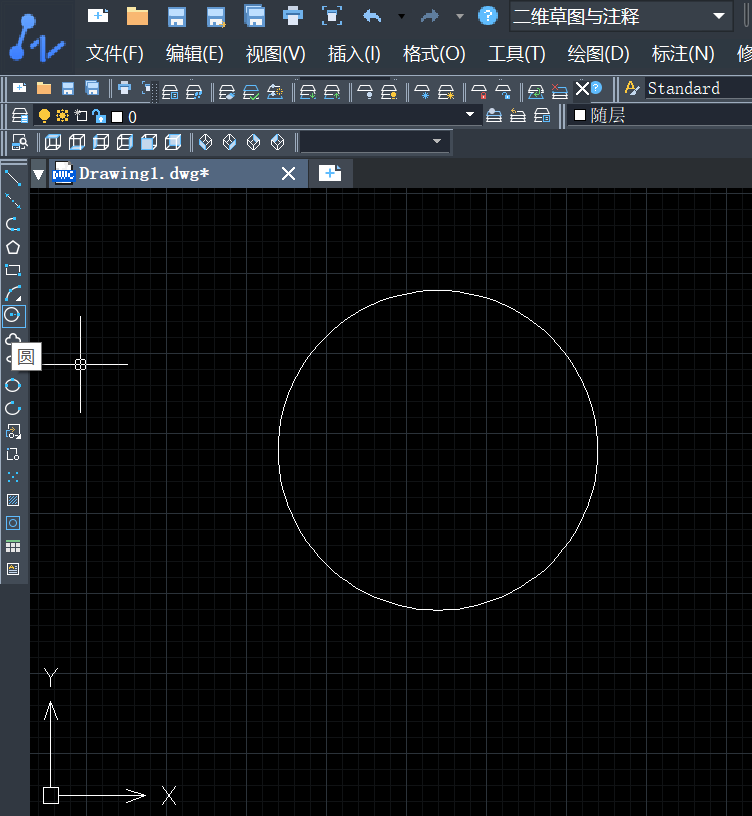
3.點(diǎn)擊”繪圖”-“點(diǎn)”-“定數(shù)等分”,點(diǎn)擊選取圓形圖案并輸入均分?jǐn)?shù)值:8后,按下空格鍵確認(rèn)(如圖所示)。
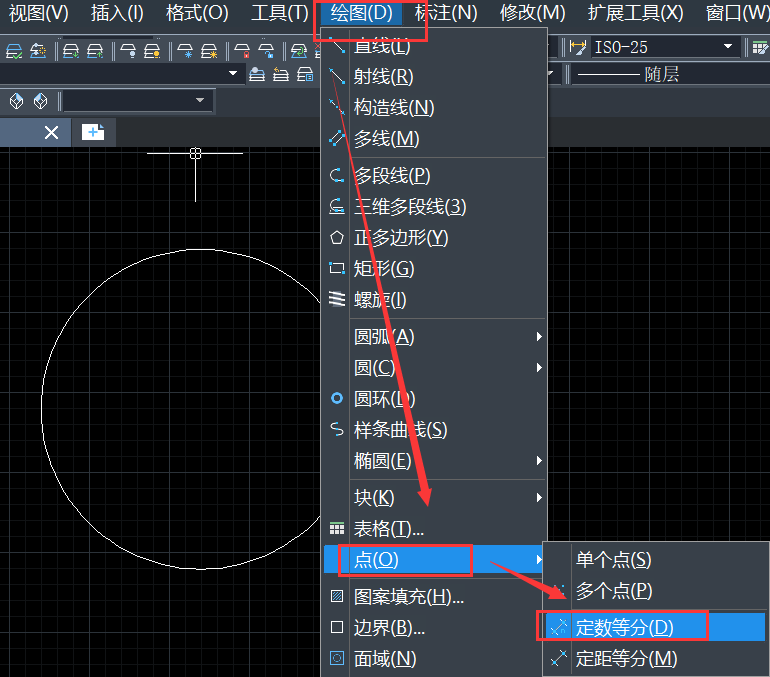
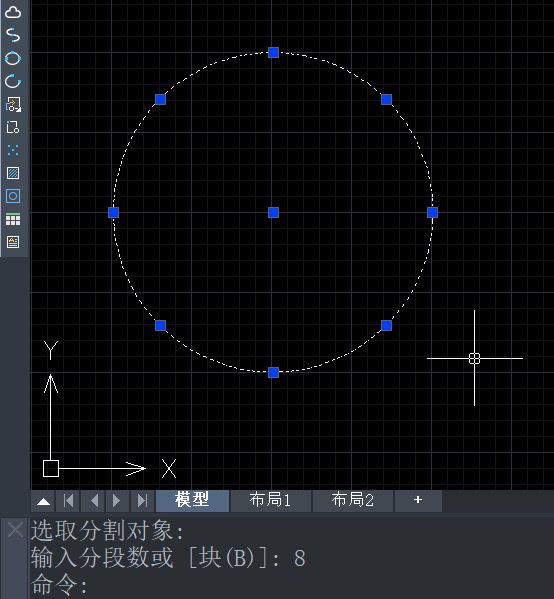
4.點(diǎn)擊“直線工具”,然后把圓心和圓上的節(jié)點(diǎn)使用“直線”工具連接起來,這樣我們就完成了圓的均分。
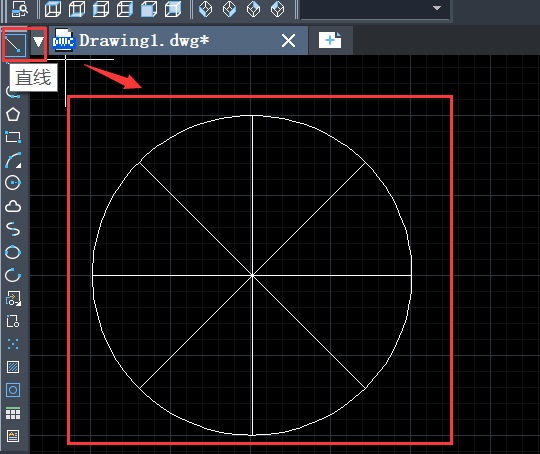
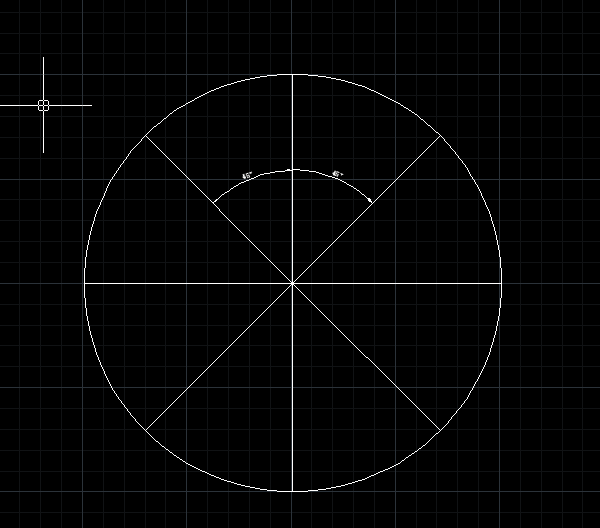
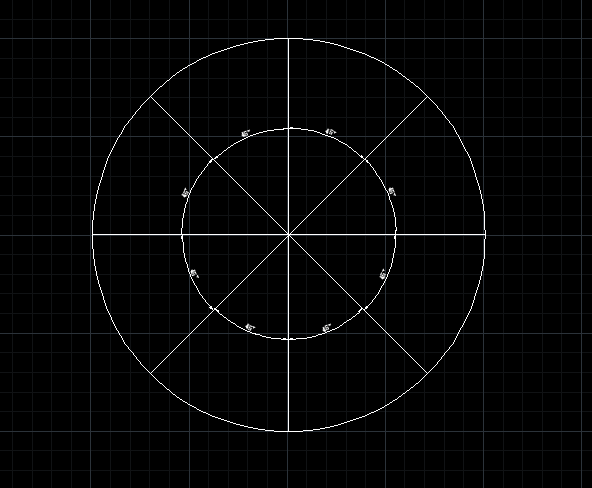
以上就是關(guān)于在CAD中圓形等分方法的所有步驟教程。希望你們能喜歡今天的教程分享。記得轉(zhuǎn)發(fā)收藏哦!
推薦閱讀:在CAD中如何繪制揚(yáng)聲器
推薦閱讀:CAD如何使用模型交集
·數(shù)字化轉(zhuǎn)型正當(dāng)時!中望+博超全國產(chǎn)電力行業(yè)解決方案助力行業(yè)創(chuàng)新發(fā)展2025-03-27
·中望隆迪落戶上海,開啟中國工業(yè)軟件產(chǎn)業(yè)升級新征程2025-03-25
·中望軟件2025經(jīng)銷商大會圓滿召開,共繪工軟生態(tài)新藍(lán)圖2025-03-17
·中望CAx一體化技術(shù)研討會:助力四川工業(yè),加速數(shù)字化轉(zhuǎn)型2024-09-20
·中望與江蘇省院達(dá)成戰(zhàn)略合作:以國產(chǎn)化方案助力建筑設(shè)計(jì)行業(yè)數(shù)字化升級2024-09-20
·中望在寧波舉辦CAx一體化技術(shù)研討會,助推浙江工業(yè)可持續(xù)創(chuàng)新2024-08-23
·聚焦區(qū)域發(fā)展獨(dú)特性,中望CAx一體化技術(shù)為貴州智能制造提供新動力2024-08-23
·ZWorld2024中望全球生態(tài)大會即將啟幕,誠邀您共襄盛舉2024-08-21
·玩趣3D:如何應(yīng)用中望3D,快速設(shè)計(jì)基站天線傳動螺桿?2022-02-10
·趣玩3D:使用中望3D設(shè)計(jì)車頂帳篷,為戶外休閑增添新裝備2021-11-25
·現(xiàn)代與歷史的碰撞:阿根廷學(xué)生應(yīng)用中望3D,技術(shù)重現(xiàn)達(dá)·芬奇“飛碟”坦克原型2021-09-26
·我的珠寶人生:西班牙設(shè)計(jì)師用中望3D設(shè)計(jì)華美珠寶2021-09-26
·9個小妙招,切換至中望CAD竟可以如此順暢快速 2021-09-06
·原來插頭是這樣設(shè)計(jì)的,看完你學(xué)會了嗎?2021-09-06
·玩趣3D:如何巧用中望3D 2022新功能,設(shè)計(jì)專屬相機(jī)?2021-08-10
·如何使用中望3D 2022的CAM方案加工塑膠模具2021-06-24
·CAD中跨圖紙插入圖塊的實(shí)用技巧2025-03-26
· CAD中創(chuàng)建三維倒角和三維圓角的操作2017-12-22
·CAD中如何分解面域?2022-06-09
·CAD制圖之動態(tài)輸入2017-10-09
·CAD怎么設(shè)置圖形特性為隨層2025-01-13
·CAD中如何將坐標(biāo)固定在原點(diǎn)且不會移動?2022-06-15
·CAD文本數(shù)據(jù)怎么求和2023-08-04
·CAD畫不規(guī)則曲線2016-10-11








